Como implantar o cliente do Gerenciador de Configuração usando o GPO – Guia passo a passo.
Se você planeja implantar clientes do Gerenciador de Configuração usando o GPO, deve garantir que, no cliente, empurre as propriedades, Habilite em todo o local automático A instalação do empurrão do cliente não é verificada. Se isso for verificado, o cliente será instalado em todos os sistemas após sua descoberta. Portanto, desmarque a opção Ativar em todo o site automático Instalação de empurrões do cliente e prossiga.
1. Abrir o Console de gerenciamento de políticas de grupo. Escolha ou, para o qual um novo GPO será criado (ou você pode vinculá -lo mais tarde);
2. Botão direito do mouse Clique e clique Crie GPO neste domínio, e vincule aqui;
3. Digitar seu nome e clique OK;
4. Clique na política recém -criada, Na janela pop-up clique OK;
5. Botão direito do mouse Clique na política e clique Editar;
OBSERVAÇÃO: Os arquivos de modelos GPO são necessários apenas se o esquema não tiver sido estendido
6. Navegue até Configuração do computador Políticas Modelos Administrativos. Botão direito do mouse Clique e clique Adicione/remova os modelos;
7. Clique Adicionar;
OBSERVAÇÃO: Os modelos de gerente de configuração podem ser encontrados emFornecido\SMSSESTUP Tools ConfigMgradMTemplatesou você também pode adicioná -lo de <Dirigir>:\Arquivos de programas Microsoft Configuration Manager Tools ConfigMgradMTemplates.
8. Selecione modelos e clique Abrir;
9. Clique Fechar;
10. Navegue até Configuração do computador Políticas Modelos Administrativos Classic Administrative Modelates Configuration Manager Configuration Manager Client;
11. Botão direito do mouse click atConfigurar a atribuição do site do Gerenciador de configuração modelo e clique Editar;
12. Selecione Habilitado Para ativar a política, em Opções EspecificarCódigo do site atribuído, Intervalo de tentativa de atribuição do site para 5 minutos, e duração da tentativa de atribuição do site para1 hora (Você também pode optar por deixar as opções para padrão Exceto código do site). CliqueOK;
13. Botão direito do mouse click atConfigurar configurações de implantação do cliente do Gerenciador de configuração e clique Editar;
14. Selecione Habilitado. Em Opções, especifique as propriedades de instalação para o arquivo ccmsetup. Eu usei o seguinte comando de instalação SmssiteCode = l01 fsp = sccm.enterinit.com mp = sccm.enterinit.com. Clique OK;
15. Navegue até Configuração do computador políticas Configurações de software Instalação de software. Botão direito do mouse Clique e clique Novo pacote ;
OBSERVAÇÃO: O ccmsetup.msi pode ser encontrado emFornecido smssetup bin i386 ou <Dirigir>:\Arquivos de programas Microsoft Configuration Manager CD.LATEST SMSSESTUP BIN I386. Copie o ccmsetup.msi em uma pasta (Crie uma nova pasta no servidor SCCM) e compartilhe com permissões somente leitura para Everyone OU Copie -o para a sua pasta Sysvol. Eu crio uma nova pasta em Scripts – SCCM Client e copiar *.msi para ele.
16. Navegue pelo arquivo ccmsetup.msEu e clico Abrir;
17. Selecione o Método de implantação asAtribuído. CliqueOK;
18. Quando você clica em Instalação de software você deveria ver o Nome of thePacote, itsVersão, Status de implantação eFonte. Agora você pode fechar o console;
19. Reinicie o Máquina cliente e então SCCM client a instalação começa. Você pode ver o cmmsetup.exe(32 pedaço) em Task Manager console;
22. Quando o processo desaparece, Você pode ir ao SCCM Console Ativos e conformidade dispositivos e verificar o cliente recém -instalado;


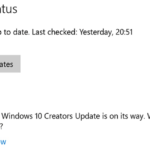
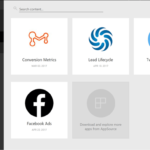



















Você tem que reiniciar a máquina para ter o .msi começar? Você pode fazer logoff e voltar para ter a atualização do GPO? Estou querendo instalar o cliente em muitos servidores diferentes e realmente não quero colocar uma solicitação de alteração para todas as máquinas diferentes se eu não precisar.
Hello. A reinicialização é necessária porque a instalação do software por política de grupo se aplica à inicialização. Se você não deseja reiniciar suas máquinas, Em seguida, use a instalação manual do cliente. Não é rápido e simples como o GPO, mas funciona perfeitamente sem reiniciar (Em principalmente casos).